อยากจะบอกว่า เมื่อสัปดาห์ที่แล้ว ผมได้มีโอกาสไปร่วมเปิดตัวชุดโปรแกรมสำนักงาน MS Office 2010 ในฐานะ Blogger ที่ได้ทดสอบเจ้าตัว Office 2010 นี่ก่อนคนอื่นประมาณ 3 เดือนได้ครับ โดยที่ก่อนจะไปเริ่มงานเปิดตัว ก็ได้มีโอกาส Training เล็กน้อยกับทาง Microsoft เกี่ยวกับเจ้า MS Office 2010 นี่แหละ เรื่องนึงที่ตอนนี้ทาง Microsoft เน้นมากๆก็คือ Concept การทำงานแบบ 3 จอ นั่นคือ เราสามารถ ทำงานได้ทั้งบน จอคอมพิวเตอร์ จอมือถือ และ เบราเซอร์ ได้โดยมีความสามารถไม่แพ้กันเลยทีเดียว ซึ่งหลังจาก Training เสร็จ ผมก็สนใจบริการตัวนึงของ Microsoft มาก ซึ่งเจ้านั่นก็คือ Office Web Apps นี่แหละครับ
เจ้า Office Web App ก็คือ บริการที่ใช้ในการสร้างไฟล์เอกสารออนไลน์ เหมือน Google Doc นี่แหละครับ แต่ต่างกันตรงที่ว่า Microsoft ทำเอง ดังนั้นเรื่องความเข้ากันได้ของเอกสาร แบบเปิดมาแล้วไม่เบี้ยว โย้ เย้ไปมา ก็มีมากกว่า Google Doc อย่างแน่นอน ซึ่งผมเชื่อว่าชุดโปรแกรม MS Office ก็น่าจะเป็นอีกตัวนึงที่หลายๆคนทำงานผิดลิขสิทธิ์อยู่ เพราะตัวนึงราคาแพงโลดขนาดนั้น อันนี้ผมก็เข้าใจ แต่ก็อยากจะบอกว่า มันมีของฟรีมากมายที่ทดแทนได้อีกเช่นกัน และครั้งนี้ ก็เป็นของฟรีที่เด็ดดวงมาก เพราะมาจาก Microsoft นั่นเอง
ความสามารถของ Office Web Apps?
ในตัว Office Web Apps จะมีความสามารถสร้างเอกสารขึ้นมาได้ 4 อย่างด้วยกันนั่นคือ Word , Excel , PowerPoint , และ OneNote ครับ ซึ่งเครื่องมือและความสามารถในการจัดการเอกสารก็เรียกได้ว่า ไม่ด้อยไปกว่า ตัวชุดโปรแกรมจริงๆเลย และยิ่งไปกว่านั้นเมื่อเรา สร้างไฟล์เอกสารเสร็จแล้ว เรายังสามารถ เชิญเพื่อนเข้ามาแก้ไขงานเอกสารพร้อมกันได้ด้วย และตอนนี้มีการปรับปรุงให้เป็นเมนูไทยแล้ว ซึ่งก็ทำให้คนไทยทำงานง่ายขึ้นมาอีกหน่อย (ยกเว้นผมนี่แหละที่ใช้งานเมนูอังกฤษมาทั้งชีวิต) หลังจากที่สร้างเอกสารเสร็จแล้ว เราก็สามารถโหลดไฟล์นี้ลงมาที่เครื่องเรา , ส่งทาง Email หรือ แชร์ไฟล์กับเพื่อนๆก็ทำได้เช่นกัน เห็นไม๊ครับ ไม่ต้องติดตั้ง MS Office ลงในเครื่องเลย สะดวกจริงๆ
อ้าวแล้วจะ ดู เอกสารในเครื่องเรายังไงถ้าไม่ลง Office ในเครื่อง?
หลายคนแอบทักท้วงมาตอนอ่านบทความนี้ทันทีว่า “เฮ้ ถ้า ไม่มีชุด Office ในเครื่อง แล้วจะเปิดไฟล์ Excel , PowerPoint ยังไงล่ะ สุดท้ายก็ต้องลง Office อยู่ดีไม่ใช่หรอ??”
โอ๊ะๆๆ ไม่ใช่เลยครับ ทาง Microsoft เค้าได้คิดถึงปัญหานี้ไว้แล้ว ในกรณีที่คุณต้องการจะดูเอกสาร ทาง Microsoft ได้เตรียม Word , Excel และ Powerpoint Viewer ไว้ให้แล้วครับ ซึ่งโปรแกรมเหล่านั้นคือ โปรแกรมที่เอาไว้ “อ่าน” ได้อย่างเดียว พูดง่ายๆ ถ้าอยากสร้างและแก้ไขก็ทำบนเว็บ อยากดูบนเครื่องก็ใช้ Viewer ดูเอา ซึ่งตัว Viewer เนี่ยทาง Microsoft ก็ให้โหลดฟรีด้วยครับ
แล้วอยากจะใช้ Office Web Apps ต้องทำยังไง?
ไม่ยากครับ แค่คุณมี Windows Live Account หรือ ภาษาที่คุ้นเคยเรียกกันว่า Hotmail น่ะแหละ แค่มี Email ของ Hotmail คุณก็สามารถสมัครเข้าใช้งาน Office Web Apps ได้แล้ว ที่สำคัญ เวลาคุณสมัครเข้า Office Web Apps คุณยังได้บริการที่เรียกว่า SkyDrive ของ Microsoft มาด้วย ซึ่งเจ้า Microsoft SkyDrive ก็คือ พื้นที่เก็บไฟล์ขนาด 25GB!!! เก็บได้สูงสุดไฟล์ละ 50Mb แบบฟรีๆ ซึ่งผมเจอบ่อยมาก พวกอยากหาที่ฝากไฟล์ก็ไปใช้บริการของ 4Share หรือ MegaUpload แล้วก็ต้องเจอ Banner เจอโฆษณา เจอ Phishing มากมาย น่ารำคาญมาก อยากให้ลองมาใช้ Microsoft SkyDrive กันดู
วิธีการสมัคร Office Web App และ Windows Live SkyDrive
- เข้าไปที่ http://office.live.com
- Sign-in ด้วย Hotmail ของคุณ
- จบข่าว
และวิธีสมัครใช้งาน Microsoft SkyDrive
- เข้าไปที่ http://windowslive.com/online/skydrive
- Sign-in ด้วย Hotmail เช่นเคย
- จบข่าว
และคุณสามารถไปดาวน์โหลด Word , Excel , PowerPoint Viewer ได้ที่ http://www.microsoft.com/downloads ครับผม ผมเชื่อว่า นี่จะเป็นบทความดีๆที่ช่วยเหลือร้าน Internet ไม่ให้เดือดร้อน เวลามี BSA มาลุยตรวจลิขสิทธิ์ในร้านของคุณนะครับ
 Freeware.in.th
Freeware.in.th
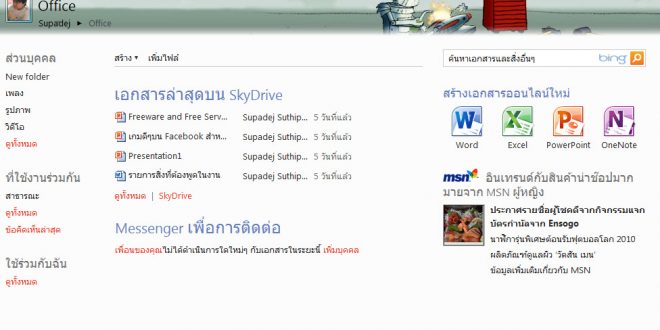
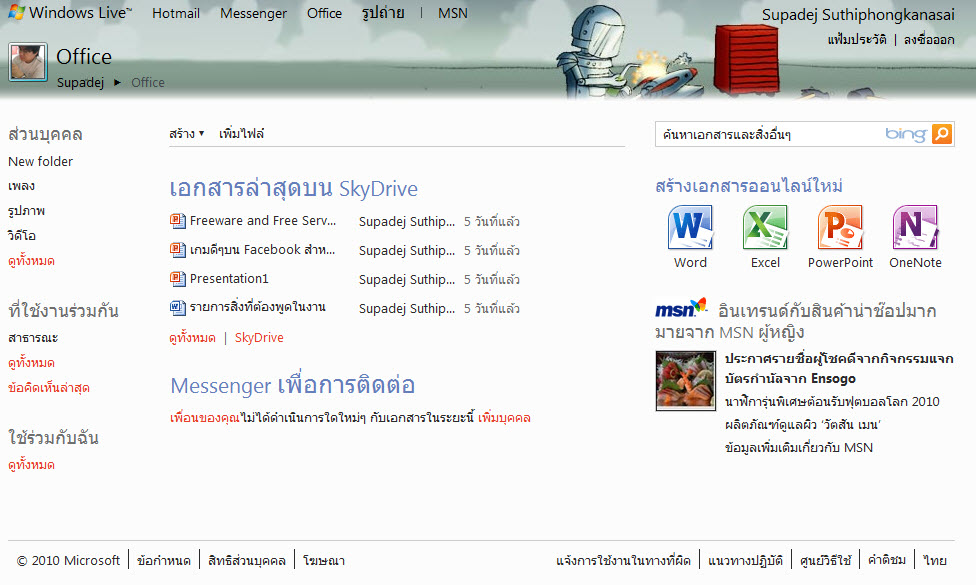
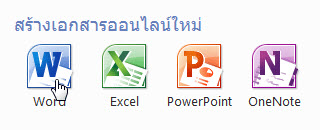
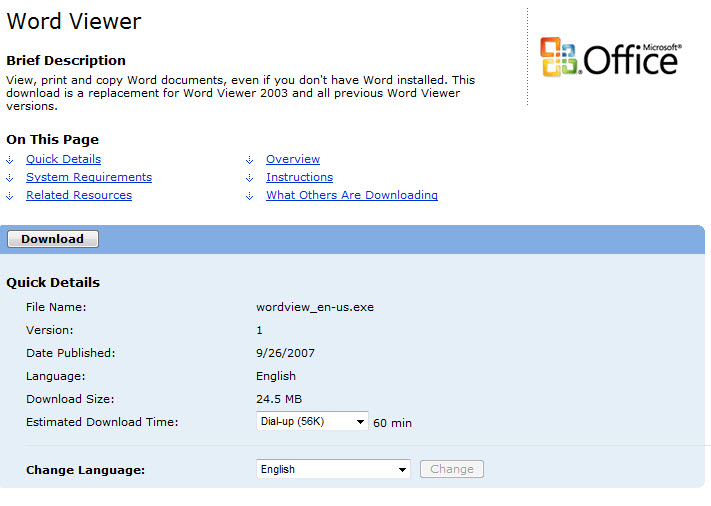
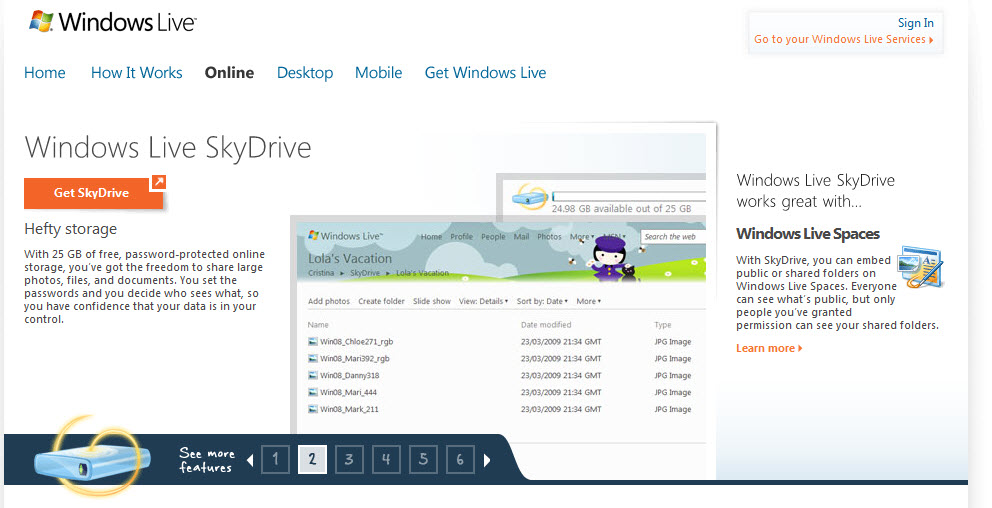
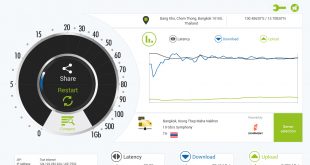
ขอบคุณค่ะพี่โก๋… น่าสนใจมากกกกก
แล้วไฟล์เอกสารจากอีเมล์จะเซฟลง Office Web App ได้มั้ยครับ
ความสามารถไม่เต็มที่ของมันจริง ๆ
ก็ของฟรีนี้เนอะ
ก็แค่พิมพ์งานอย่างง่าย ๆ ( อย่างง่าย ๆ ) ก็พอแล้ว
ชอบครับ ขอบคุณนะครับที่แนะนำ
ผมสมัคร office web apps แล้วครับ แต่ ไม่มี icon ขึ้น ตามตัวอย่างเลยครับ ไม่ทราบว่าทำไม
ของผมก็ไม่มี Icon สร้างเอกสารออนไลน์ใหม่ ขึ้นเหมือนกันครับ T_T
เข้าไปไม่เห็นให้มีกดเหมือนในรูปเลย
เอาเหอะ… อย่าน้อยก็ไว้ใช้ทำรายงานแล้วแชร์ให้เพื่อนดูได้น่ะจริงมั้ย
ดีมากเลยครับ
ไม่มีเมนูสร้างไฟล์เลยครับ
มันขึ้นว่า ภูมิภาคนี้ยังใช้ไม่ได้อ่ะครับ
บทความมีประโยชน์มากครับ ขอบคุณครับ